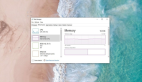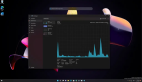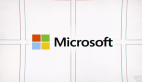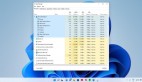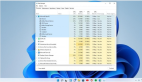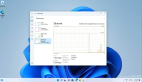前微軟開發(fā)者揭示了Windows 10任務管理器的秘密
從 Windows NT 4.0 開始,微軟就在為自家視窗操作系統(tǒng)附帶了具有高級功能的任務管理器,且一直延續(xù)至最新的 Windows 10 平臺。通過該工具,用戶可監(jiān)視或結束計算機上的應用程序、進程、或其它服務。近日,前微軟開發(fā)者 David Plummer 向我們介紹了其在該公司打造任務管理器幕后的更多有趣故事。
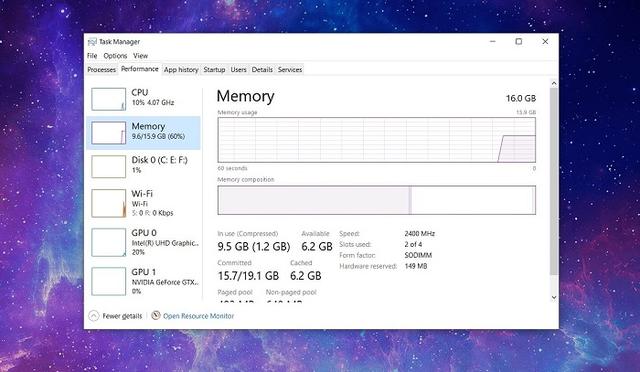
(任務管理器的召喚組合鍵為 Ctrl + Shift + Esc)
據(jù)悉,David Plummer 在 1994 年打造了任務管理器,并于 1995 年成為了 Windows操作系統(tǒng)的一部分,目前仍是 Windows 10 平臺上的一個核心應用程序。
其設計該工具來嘗試對應用程序或相關進程進行故障排查,以找到導致計算機突然變得卡慢或崩潰的原因。現(xiàn)在,這位前微軟開發(fā)者分享了更多有關任務管理器的秘密。
- 首先,Winlogon 是 Windows 登錄子系統(tǒng)的一部分。在凍結或最小化任務管理器之后,它會查找現(xiàn)有哪些正在運行的實例,然后在接下來的 10 秒鐘內(nèi)嘗試恢復。
- 若舊實例不響應請求,則會啟動另一個實例。不過只有系統(tǒng)資源富余時,此方法才能奏效。
- David Plummer 指出:“這樣一來,只要系統(tǒng)資源未被耗盡,你就一定可以召喚出任務管理器”。
更巧妙的是,若系統(tǒng)資源確實達到了承載極限,Windows 也將以功能有限的簡化模式來啟動任務管理器、或顯示“進程”選項卡。
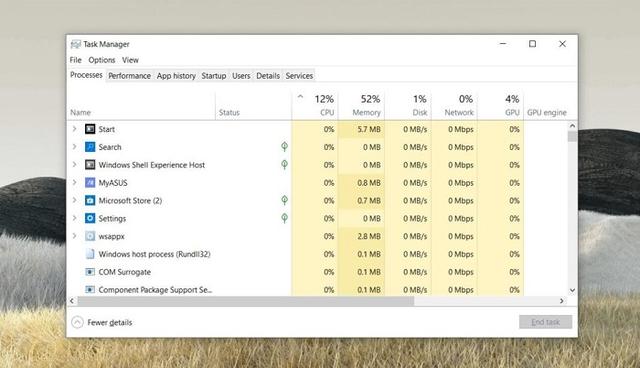
若 Explorer 和 Windows Shell 失效,亦可通過 Ctrl + Shift + Esc 組合鍵來調(diào)出另一個任務管理器實例,強行中止并重新啟動 Shell 或 Explorer 進程。
如果你發(fā)現(xiàn)視窗桌面環(huán)境中有核心元素丟失或隱匿,便可嘗試重啟 Explorer 進程以“修復”任務欄或桌面。
即便任務管理器本體遭遇了損壞,用戶亦可在重啟該工具時按住 Ctrl + Alt + Shift 組合鍵幾秒鐘,以便將所有內(nèi)部設置重置恢復成初始狀態(tài)。
- 恢復任務管理器之后,你可點擊“文件 -> 新建任務”,然后在運行對話框中輸入“CMD”,以管理員身份來啟動命令提示符。
- 若應用程序沒有響應,且無法查看任務管理器,則可點按向下的箭頭、然后用 Delete 鍵來結束凍結的應用程序或游戲進程。
- 此外如果卡住的程序在全屏模式下?lián)踝×巳蝿展芾砥鲗嵗€可通過 Alt + 空格,然后再點擊 M 和方向鍵來挪動任務管理器的窗口位置。
至于更多有趣的細節(jié),相信耐心的網(wǎng)友們總會在不經(jīng)意間發(fā)現(xiàn),比如對“進程”和“內(nèi)存”等列進行拖放和重新排序。